学校でyoutubeにアクセスするには(access youtube at school)
youtubeは、標準画質からHDまで、さまざまな形式の動画をアップロードして見ることができる動画共有サイトです。学校・団体によっては、youtubeなどの閲覧を制限しているところもあります。幸い、Google翻訳や携帯電話によるインターネット接続など、これらの障壁を回避する方法はたくさんあります...
方法1 方法1/6:Google翻訳を使う
- 1 Google翻訳を使って、タブを開く。Translateをご覧ください。ウェブブラウザでGoogle.comを表示します。Google翻訳を使用してウェブページを読み込むと、実際には、実際のページではなく、Googleのページを見ているようにブラウザを騙していることになります。あなたは、YouTubeを含む、ほぼすべてのウェブサイト上のブロックをバイパスするためにそれを使用することができます。より一般的なフィルタのいくつかは、Google翻訳をブロックします。その場合は、以下のいずれかの方法をご覧ください。
- 2 左側のフィールドの上部にある言語を変更する -「検出言語」以外の言語に変更することもできます。
- 3 右側の欄の上の言語を変更する。ページを読むことができるように、あなたの言語に設定してください。同じ言語に翻訳しようとするとエラーになるので、別の言語に設定してください。
- 4 ビデオのURLをコピーする。見たいビデオを別のブラウザーのタブまたはウィンドウで開き、アドレスバーからURLをコピーする。
- 5 Google 翻訳ページの左側にあるボックスにリンクを貼り付けます。リンクから edufilter という単語を削除します(可能な場合)。
- 6 右の枠内に表示されているリンクをクリックします。ページの上部にGoogle翻訳バーがあることがわかります。これがウェブサイトブロッカーを騙すことになるのです。動画を見るときは、必ずバーを開いたままにしてください。
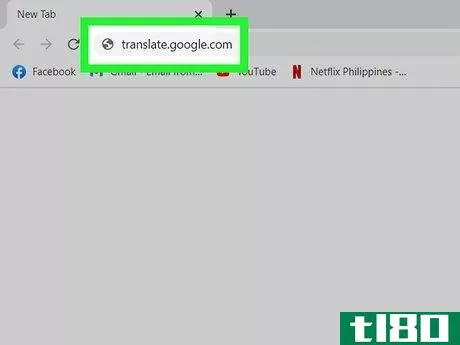
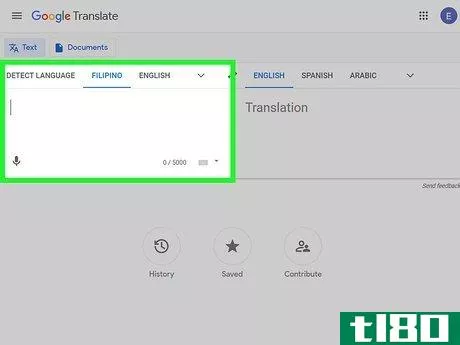
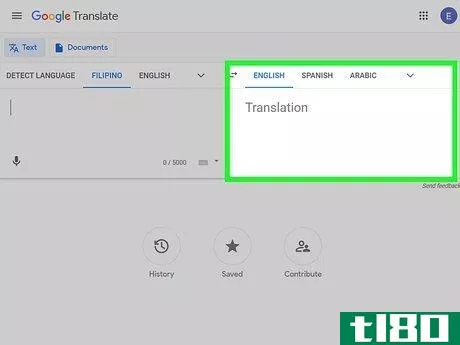
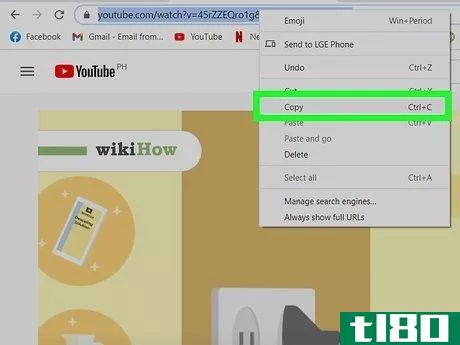
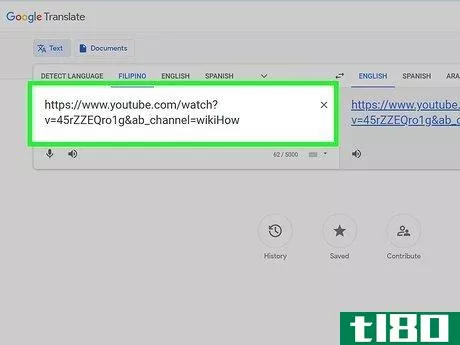
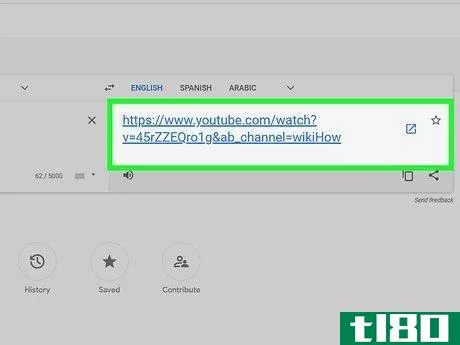
方法2 方法2/6:プロキシサイトの利用
- 1 自宅のパソコンで検索エンジンを開く。利用可能なプロキシを掲載しているサイトのほとんどは、あなたの学校でもブロックされている可能性があります。自宅でリストを作成することで、より多くのウェブサイトを見つけることができるようになります。
- 2 「Proxy List」で検索してください。プロキシサイトとは、ブロックされたサイトを取得し、プロキシサイトを通してそのサイトを表示するサイトです。つまり、フィルタリングソフトは、あなたがブロックされたサイト(YouTube)に実際にアクセスするところを見ることはなく、プロキシサイトだけを見ることになるのです。
- 3. 利用可能なプロキシを多数掲載しているサイトを探す。検索結果には、利用可能なプロキシサイトをインデックスしているサイトが相当数リストアップされているはずである。
- 4.試したいプロキシサイトを12個リストアップする。学校のネットワーク管理者は、新しいプロキシサイトが現れると積極的にブロックするので、あなたが見つけたサイトの多くはすでに機能していないことを意味します。複数の異なるプロキシリストからサイトを取得する。
- 5 リストをメールで自分に送るか、書き留める。学校のコンピュータからリストにアクセスできるようにすればよい。
- 6. リストの最初のサイトにアクセスします。ブロックされている場合は、ブロックされていないサイトを見つけるまで次のサイトに移動します。
- 7. youtube.comをURLフィールドに移動し、ボタンをクリックしてサイトを開きます。
- 8 YouTubeの読み込みを待っています。プロキシは、トラフィックがプロキシサーバーを経由する必要があるため、サイトの読み込みにかかる時間が長くなります。そのため、動画の再生に通常より時間がかかります。また、プロキシがスクリプトをブロックしていないか、YouTubeが読み込まれないかを確認してください。
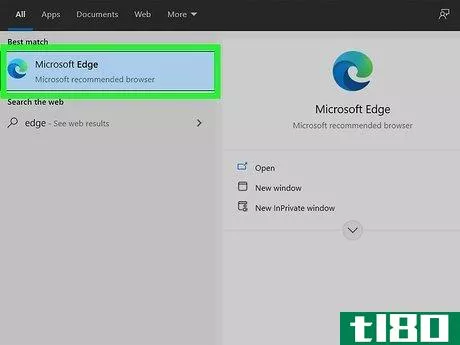

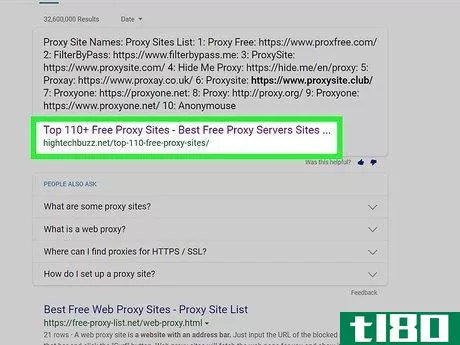
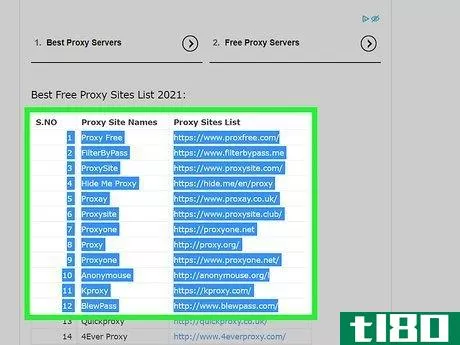
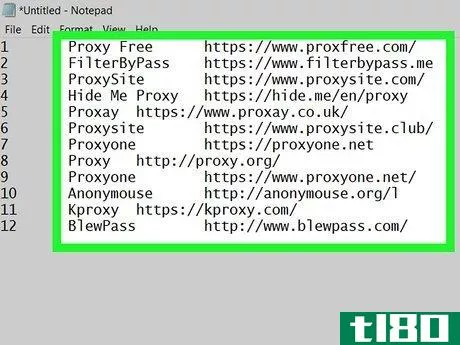
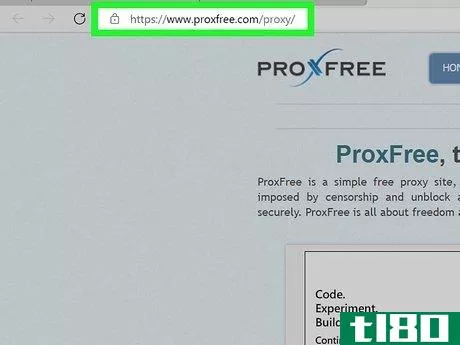
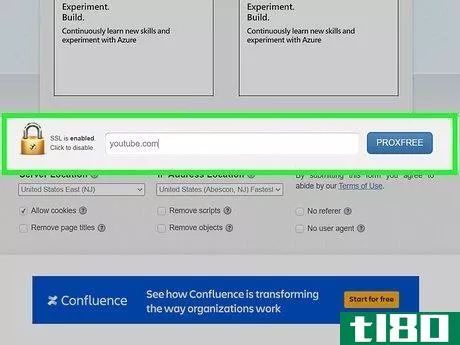
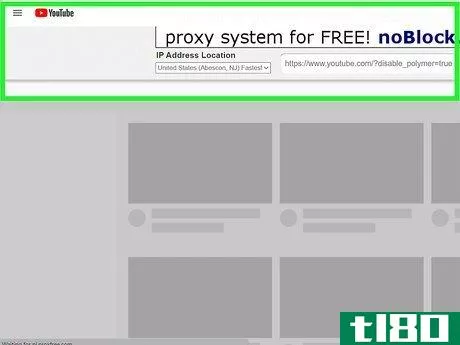
方法3 方法3/6:携帯電話をワイヤレスホットスポットとして使用する。
- 1 どの機種ができるかを調べる。キャリアを通じてボルト機能を実現するスマートフォンが必要です。米国の多くの3Gプランでは、自動接続が可能です。携帯電話をインターネット接続に使用すると、学校のネットワーク上の制限を回避することができます。
- 2 iPhoneまたはAndroidで「設定」アプリを開く。
- 3 ポータブルホットスポット/ボルトシステムセクションを開く。Android - 「ワイヤレスとネットワーク」セクションの「詳細」をクリックします。iOS - 「パーソナルホットスポット」をクリックします。
- 4 携帯電話のホットスポットをオンにする。アンドロイド-「ポータブルWi-Fiホットスポット」にチェックを入れる。 iOS-「パーソナルホットスポット」スイッチをオンにする。
- 5 無線LANのパスワードを設定する。Android - 「Wi-Fiホットスポットを設定する」をクリックします。パスワードを表示する」にチェックを入れる。 iOS - 「Wi-Fiパスワード」をクリックする。
- 6パソコンでホットスポットに接続する。コンピュータのワイヤレスネットワークアイコンをクリックし、利用可能なネットワークのリストからお使いの携帯電話を選択します。ネットワークに接続するためのパスワードを入力します。
- 7 コンピュータにワイヤレス接続がない場合は、USBで携帯電話とコンピュータを接続します。携帯電話とパソコンを接続したら、システムトレイ(Windows)またはメニューバー(OS X)にあるネットワークアイコンをクリックして、携帯電話を選択できるようになります。

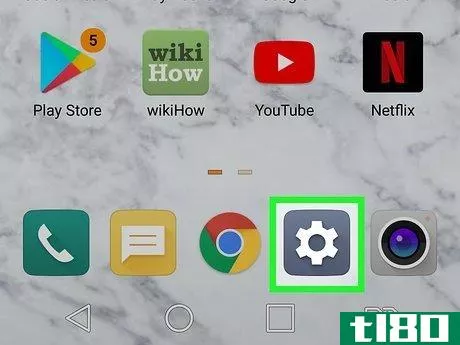


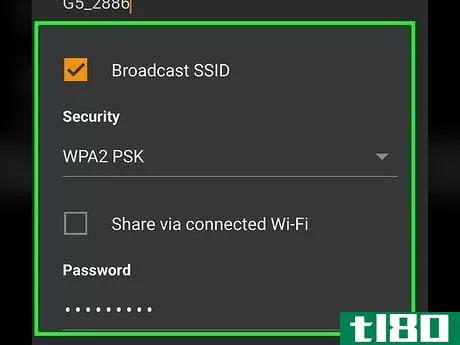
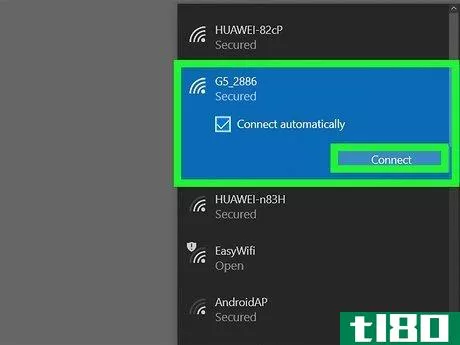

方法4 方法4/6:ビデオをダウンロードする
- 1 ビデオを検索する。YouTube.comがブロックされているため、Googleなどの検索エンジンで動画を検索してください。最初のリンクは、YouTubeのその動画サイトへのリンクであるべきです。
- 2 URLをコピーする。動画のURLを丸ごとコピーします。URLは「https://www.youtube.com/watch?v=xxxxxxxx」のようになります。Xはランダムな文字と数字になります。
- 3.動画ダウンロードサービスを探す。YouTubeの動画をダウンロードできるサイトがいくつかあります。YouTube downloader」を検索し、動画のURLを動画ダウンロードソフトのURL欄にコピーしてください。ダウンロードボタンをクリックしてください。ビデオをダウンロードするサイトに初めてアクセスしたとき、Javaスクリプトを実行する必要があります。信頼できるサイトでなければできないことです。他の人がそのサイトを安全だと考えているかどうか、オンラインレビューを確認する。プロンプトが表示された場合、お使いのネットワークではJavaスクリプトの実行が許可されていない可能性があります。その場合、学校ではビデオをダウンロードできないことがあります。
- 4 動画をダウンロードする。ダウンロードのオプションのリストが表示されます。以上が、選べるファイル形式と動画の画質の違いです。最も互換性の高いファイル形式はFLVとMP4です。ダウンロードしたファイルを見るために、専用のビデオプレーヤー・プログラムをインストールする必要がある場合があります。VLC Playerなどのビデオプレーヤーは、ダウンロードしたファイルを再生することができるはずです。ダウンロードリストの数字に続く "P "は、ビデオの画質を表します。見やすいように480P以上の動画をダウンロードしてください。ビデオの音声だけを聞きたい場合は、MP3版をダウンロードしてください。動画は含まれませんが、MP3プレーヤーやパソコンで聴くことができます。
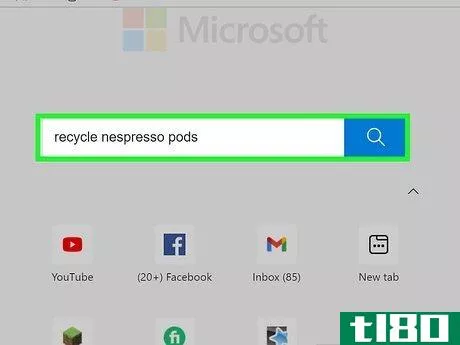
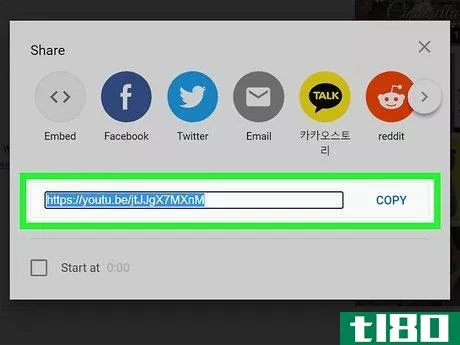


方法5 方法5/6:コマンドプロンプトを使う(windows)
- 1 Windowsキー+Rを同時に押し、開いた「ファイル名を指定して実行」ボックスに「CMD」と入力します。
- 2 黒いCMD画面でipconfigと入力し、Enterキーを押します。
- 3 IPを確認する。例:222.222.0.0(あなたのは違うでしょう)。
- 4Go.comをGoogleで検索し、私のIPを検索します。もう一度Windowsキー+Rで実行ボックスにping YouTube.comを入力します。
- 5の後、Googleで自分のIPを検索します。例:222.222.0.0 でYouTubeのトップページに移動します。
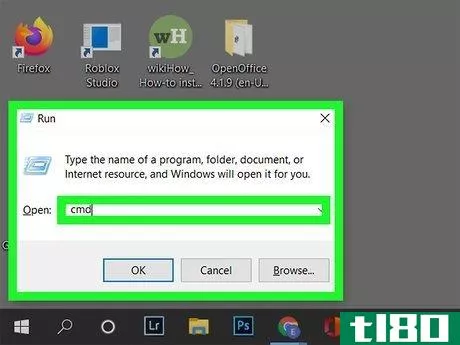
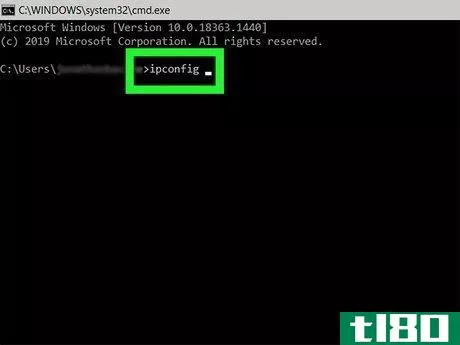
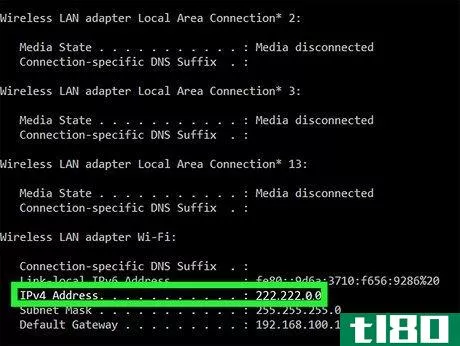
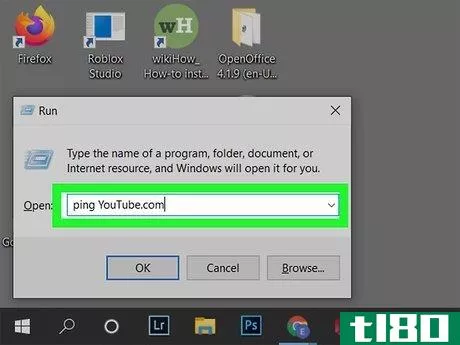
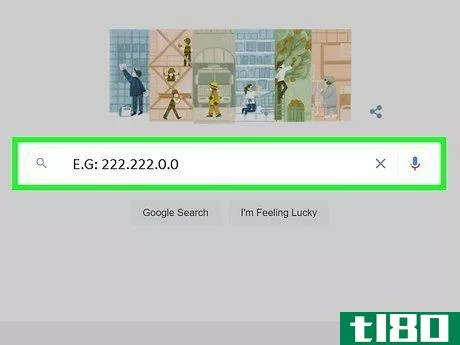
方法6 方法6/6:代替動画サイトを探す
- 1 別のポータルを探す。教育用ビデオについては、TeacherTube、SchoolTube、safeshareなどのサイトをご覧ください。TVは、YouTubeの代わりとなるものを提供します。これらのサイトは、コンテンツが監視され、教育的な内容ばかりであるため、学校のネットワークで解除されることが多いのです。先生方が代替サービスを利用されている場合は、ネットワーク監視サービスに引っかかるリスクを減らすために、そちらを利用するようにしてください。SSL証明書による証明書を使用する。SSL証明書を取得しているウェブサイトは、URLがhttpではなくhttpsであること、またはURLの横に緑色の南京錠のアイコンが表示されていることで判断することができます。これにより、使用しているインターネットが監視されている場合でも、暗号化により捕捉を防ぐことができます。
- 2 検索エンジンを使って動画を検索する。YouTube以外のウェブサイトにホストされているビデオを探す。このサイトがWebブロックされない可能性があります。見知らぬサイトには、ウイルスなどの不正なものが含まれていることがあるので、注意が必要です。プライバシーを保護するために、duckduckgo.comまたはstartpage.genericドメイン名形式を選択することもできます。
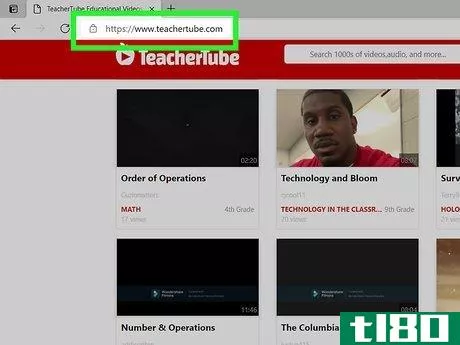
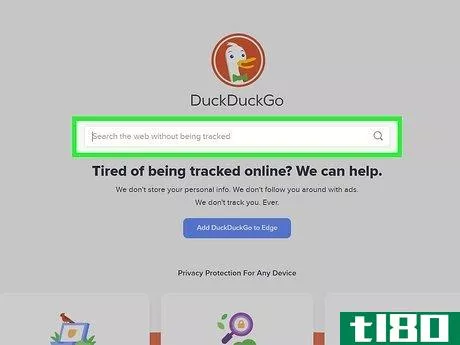
- 2022-03-01 15:13 に公開
- 閲覧 ( 47 )
- 分類:IT